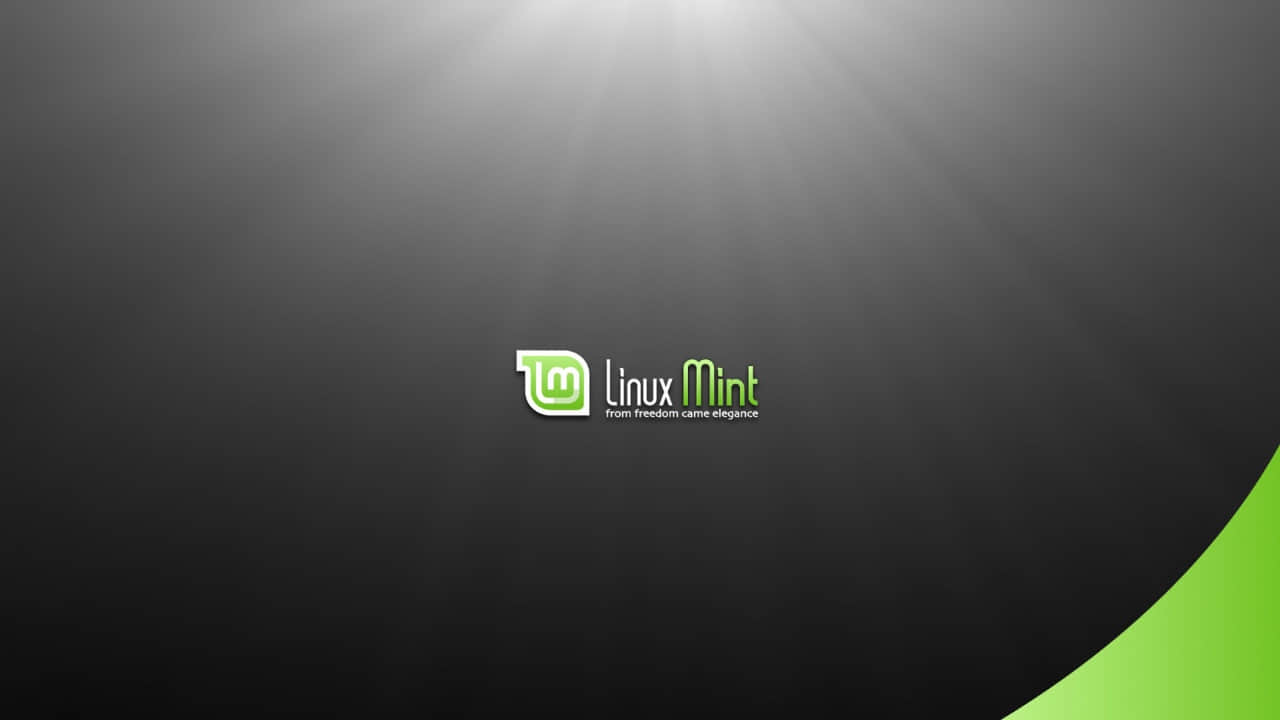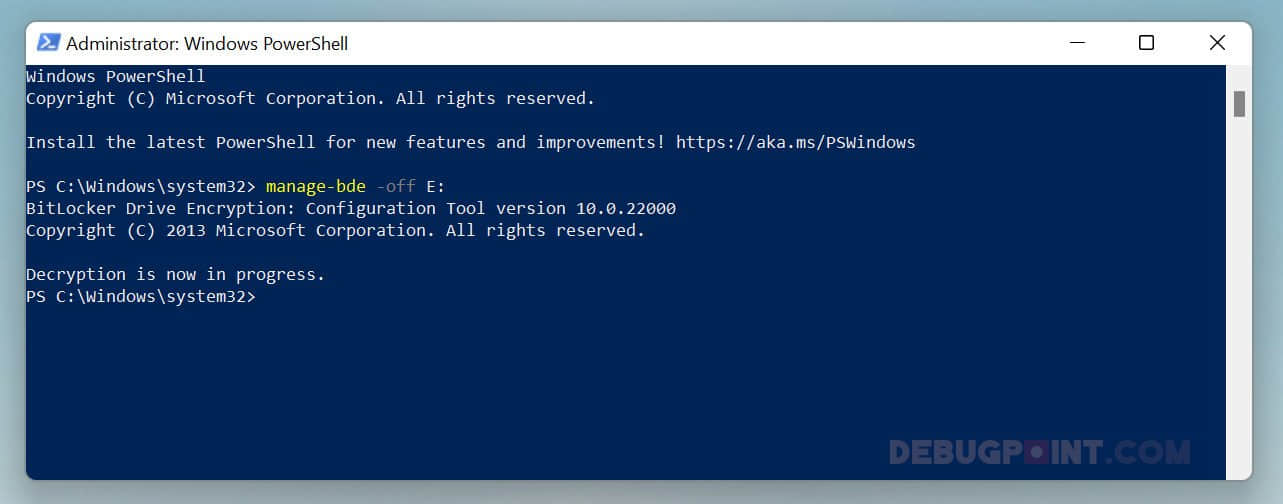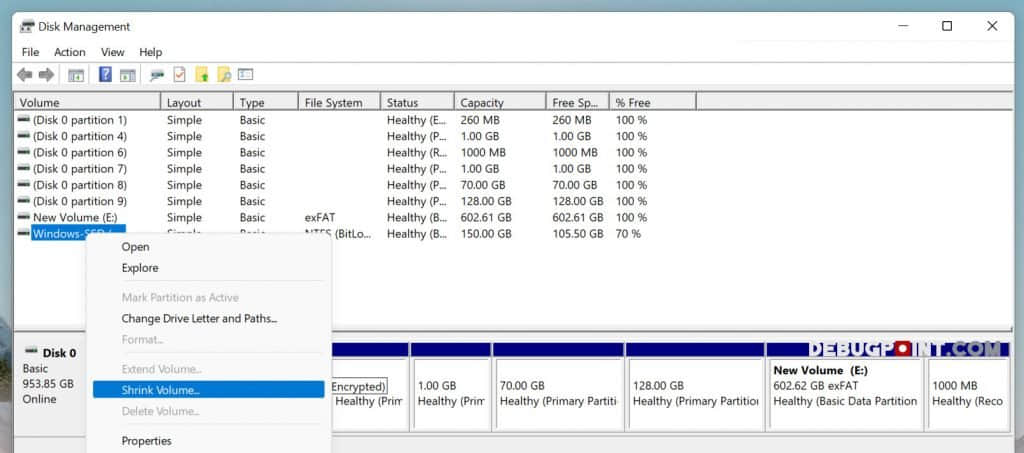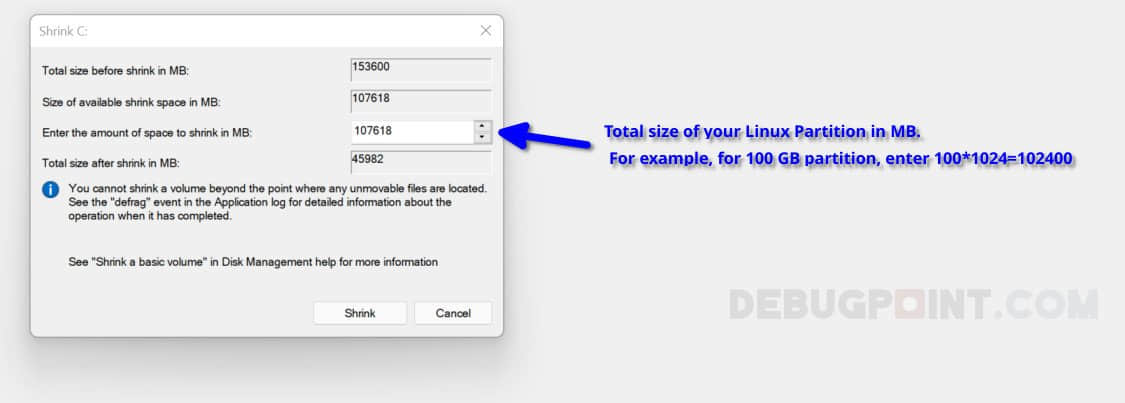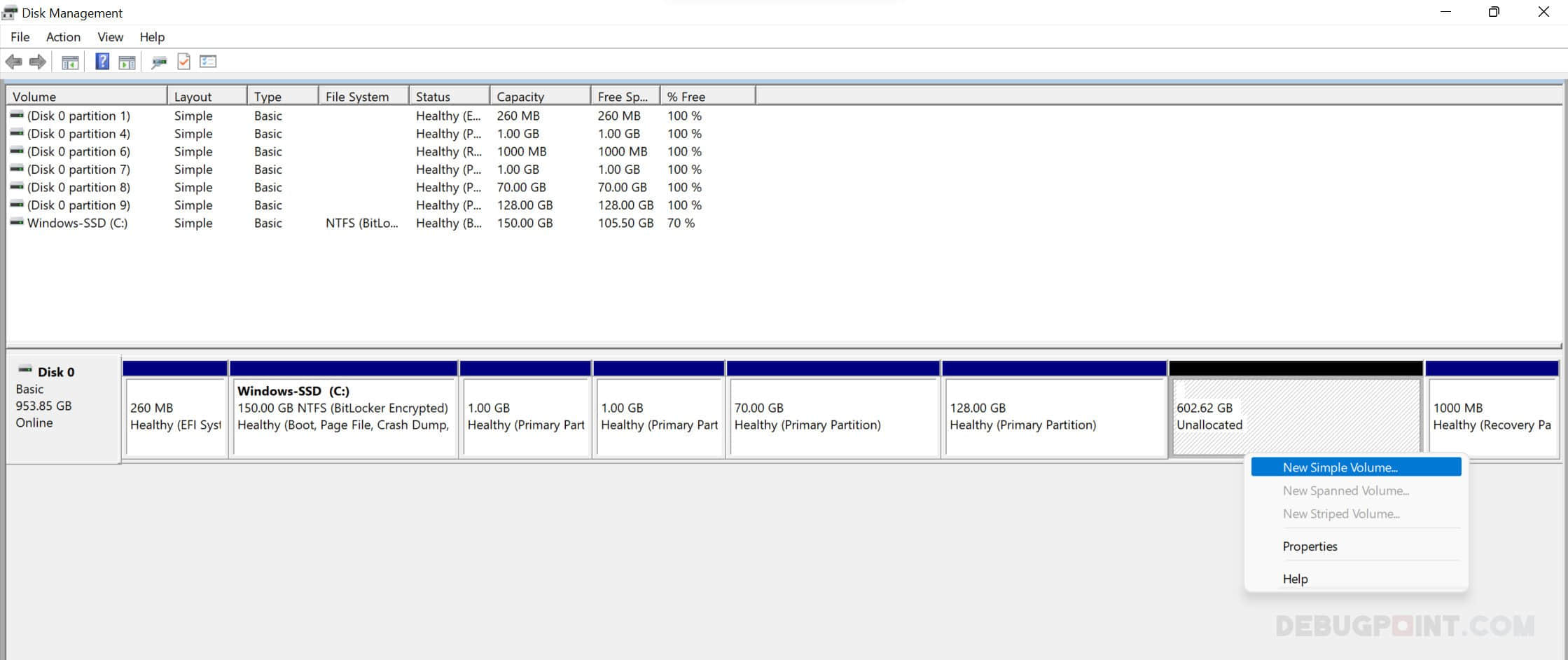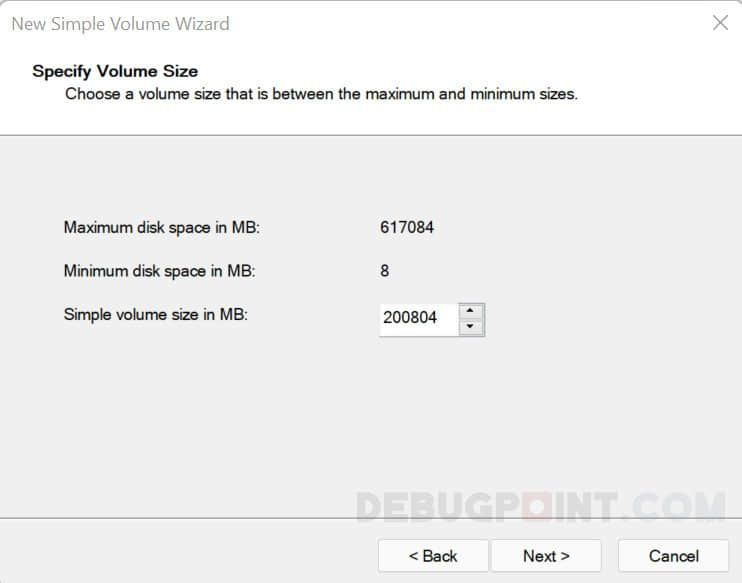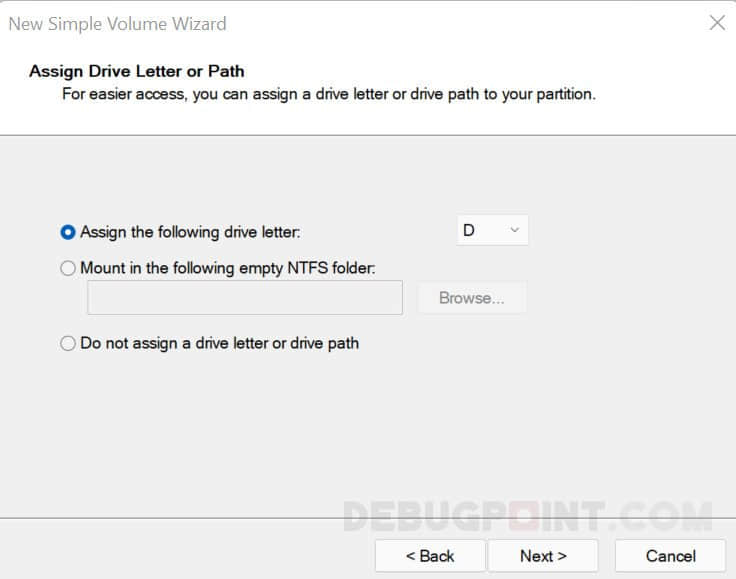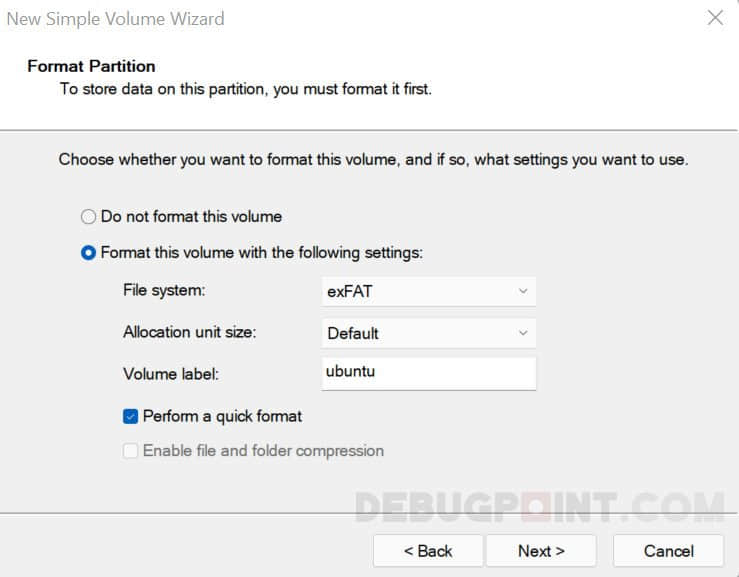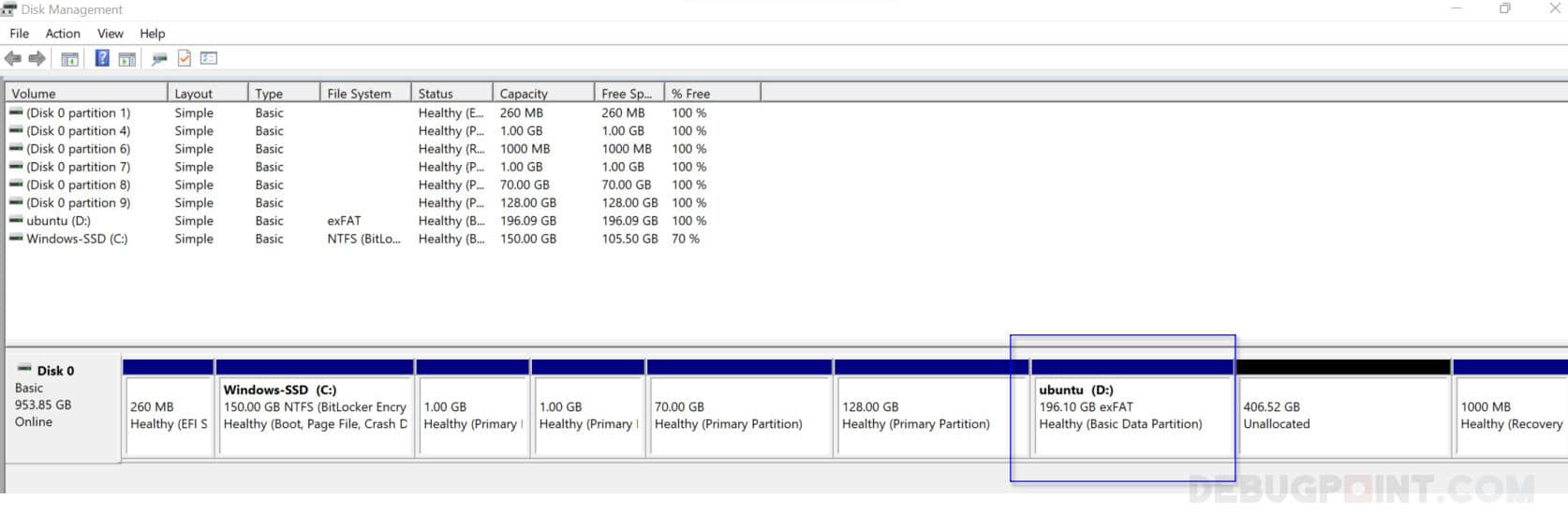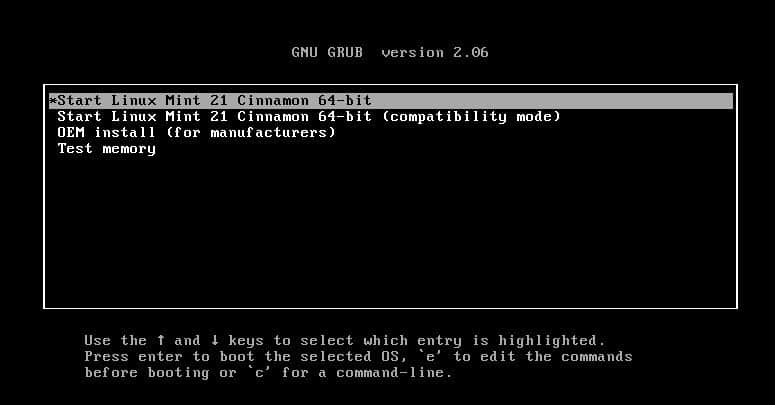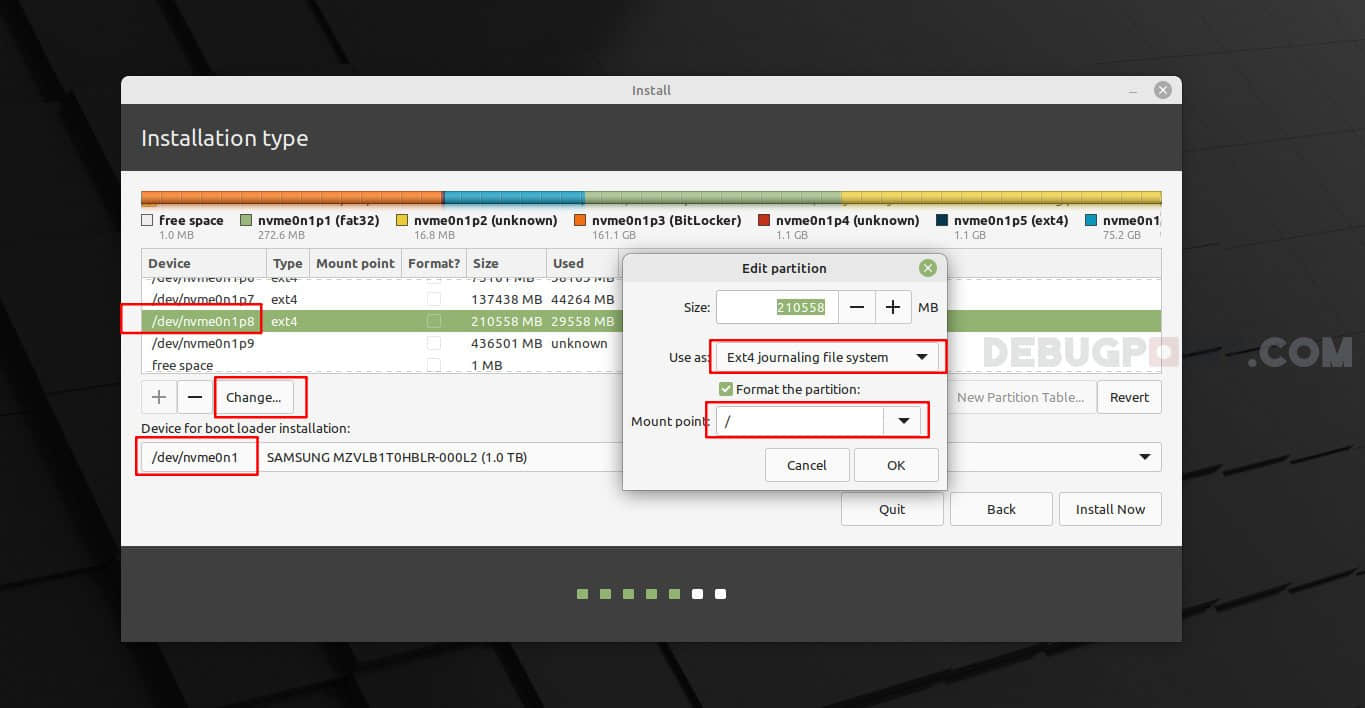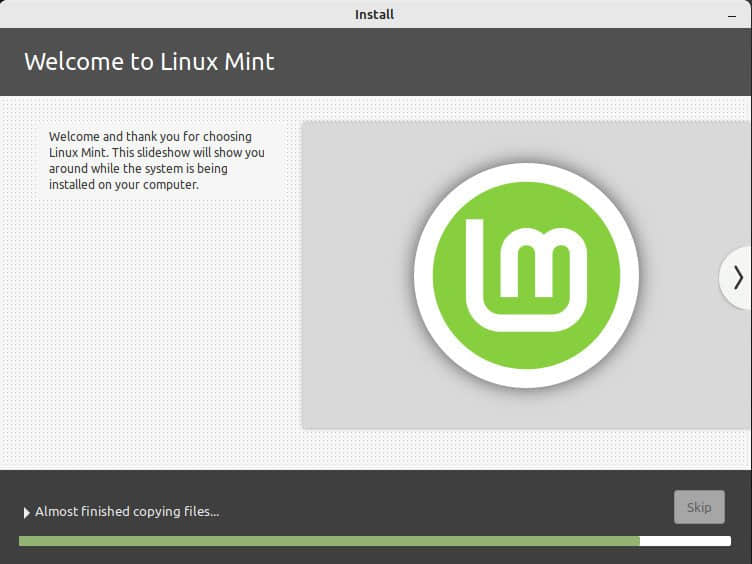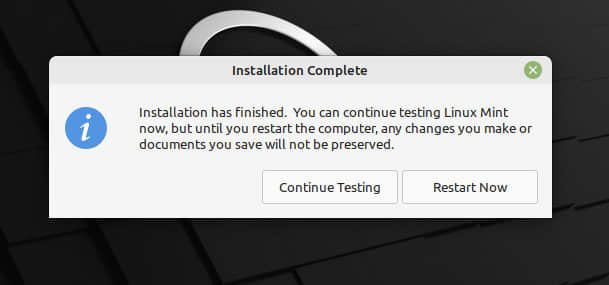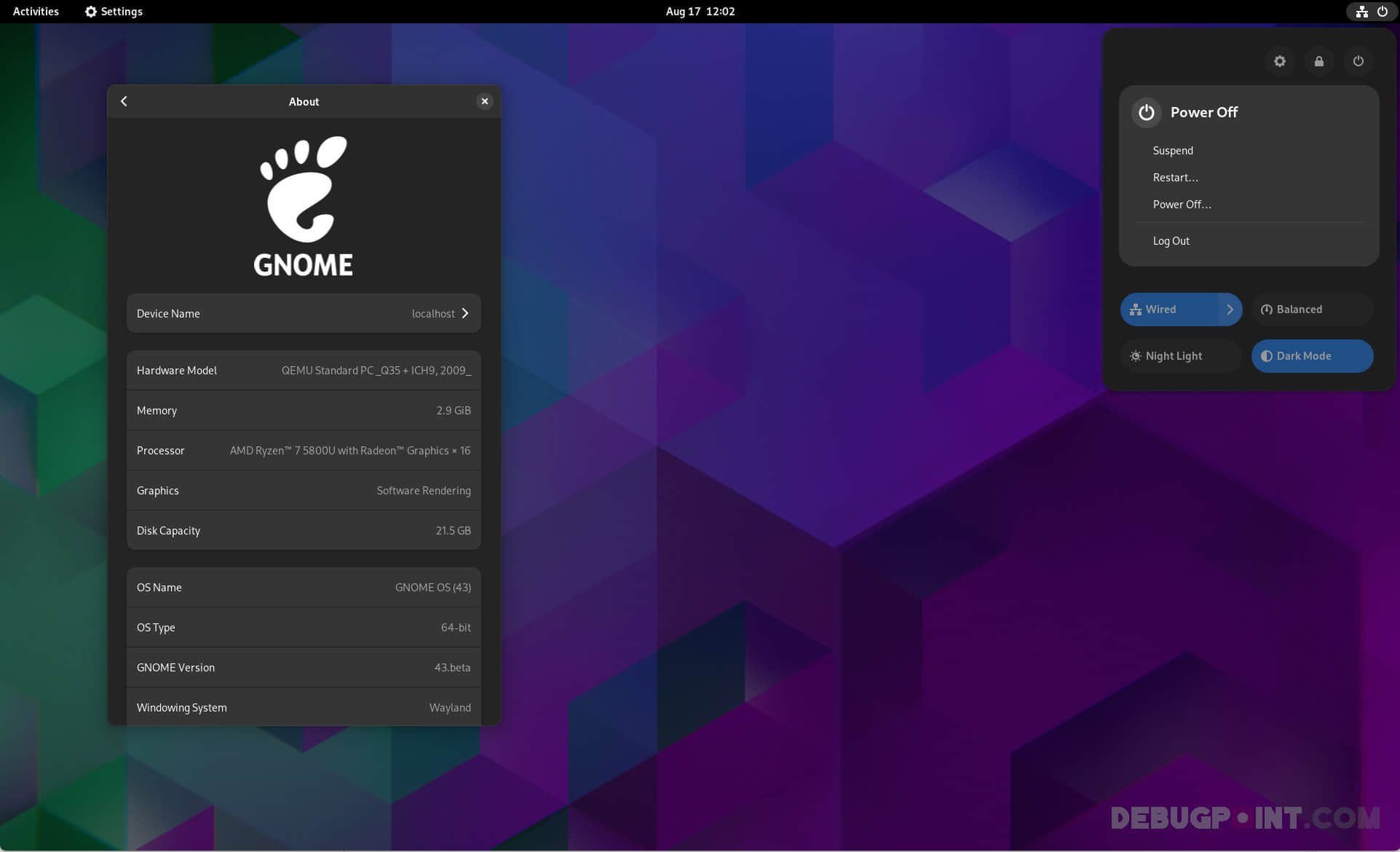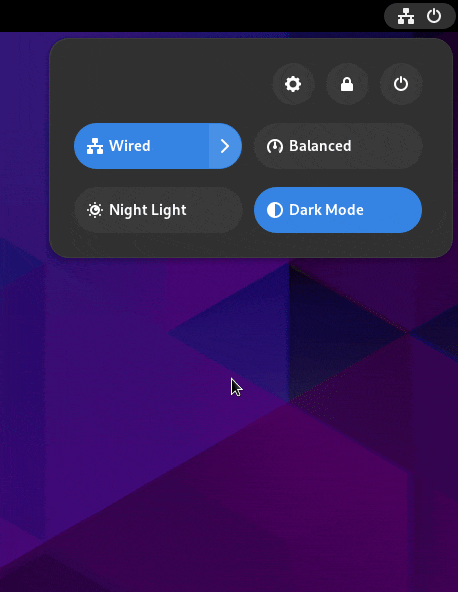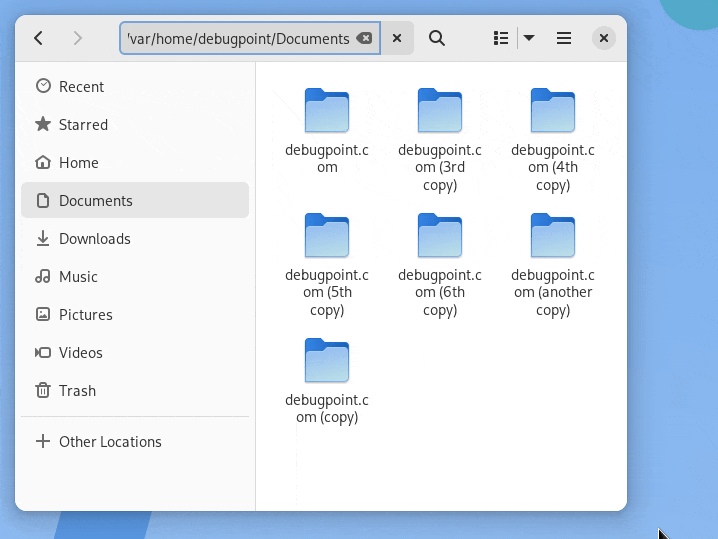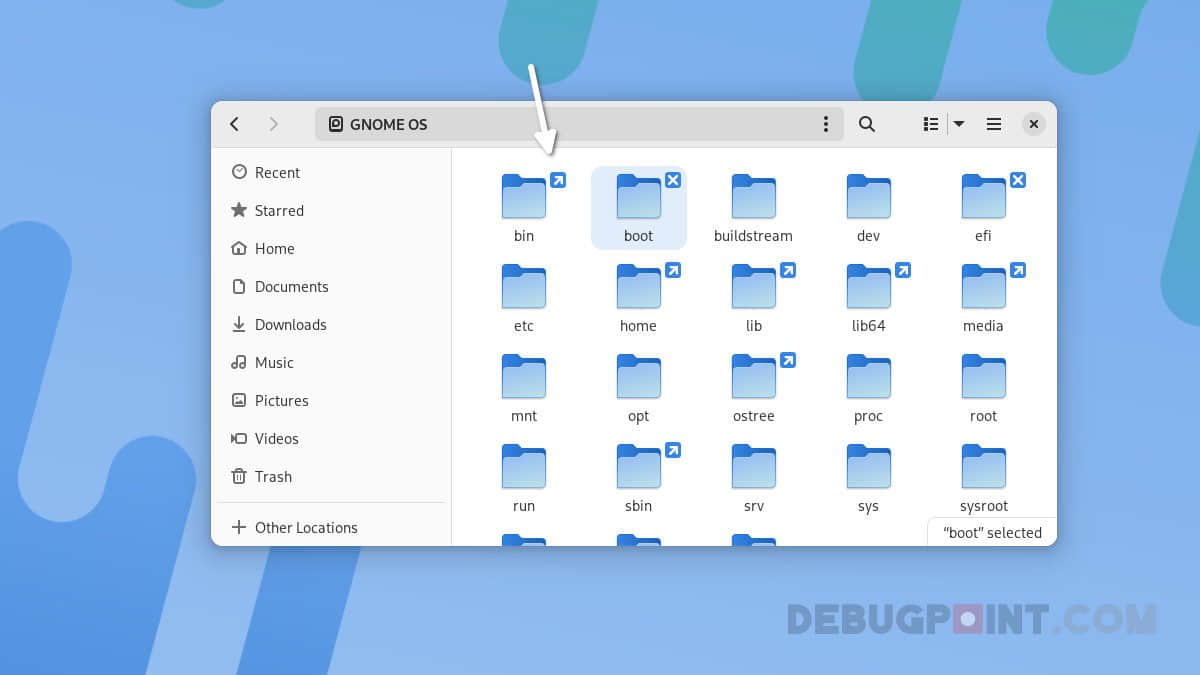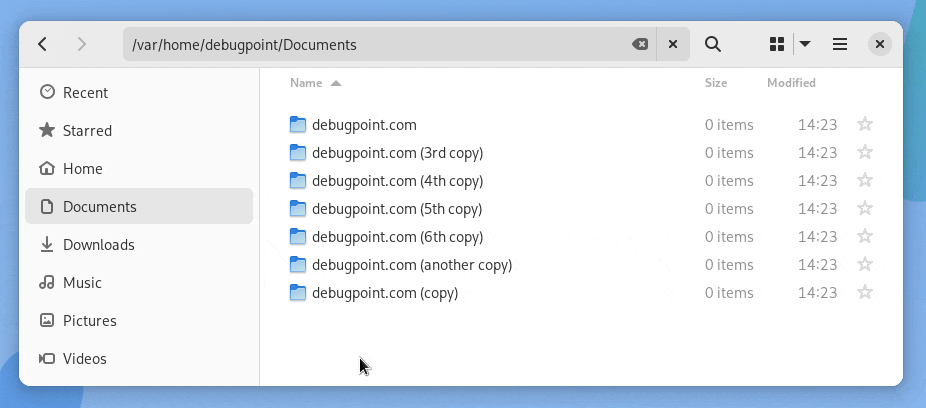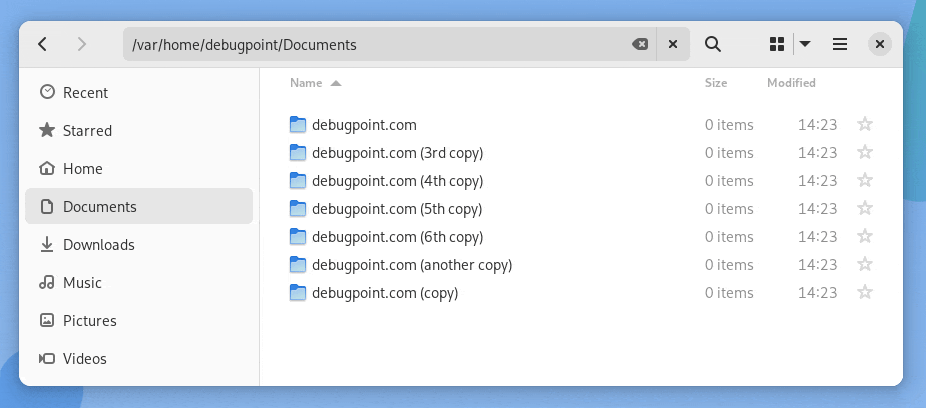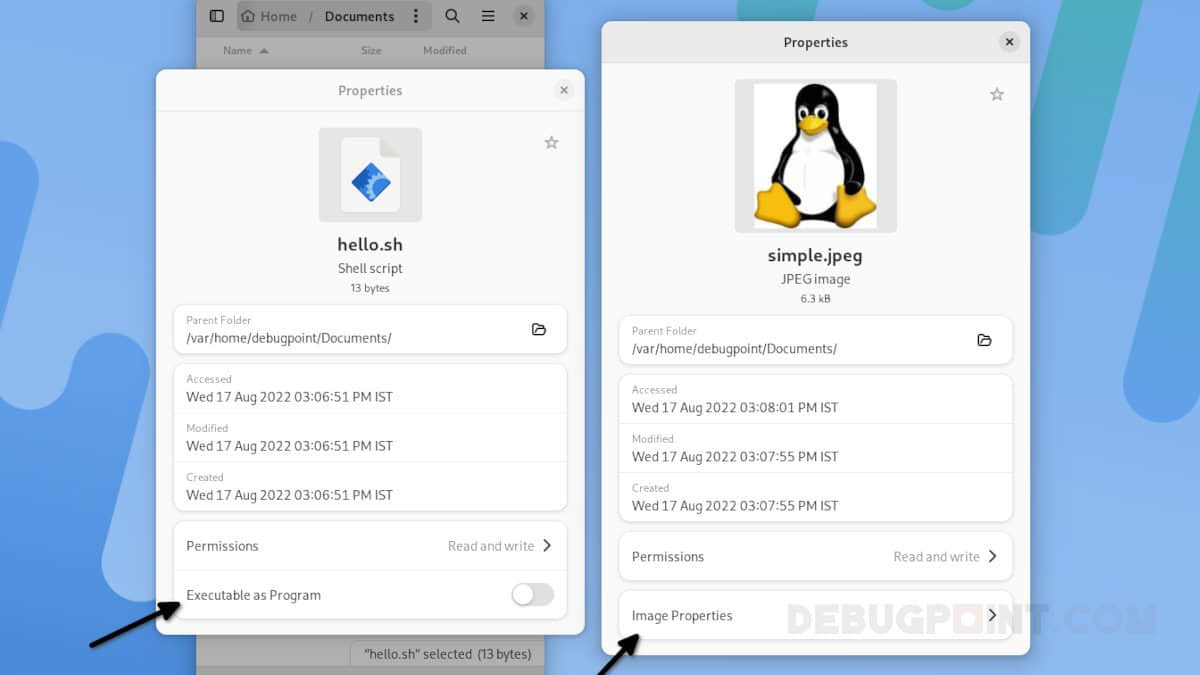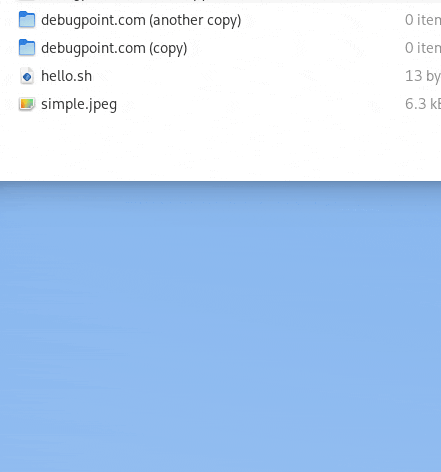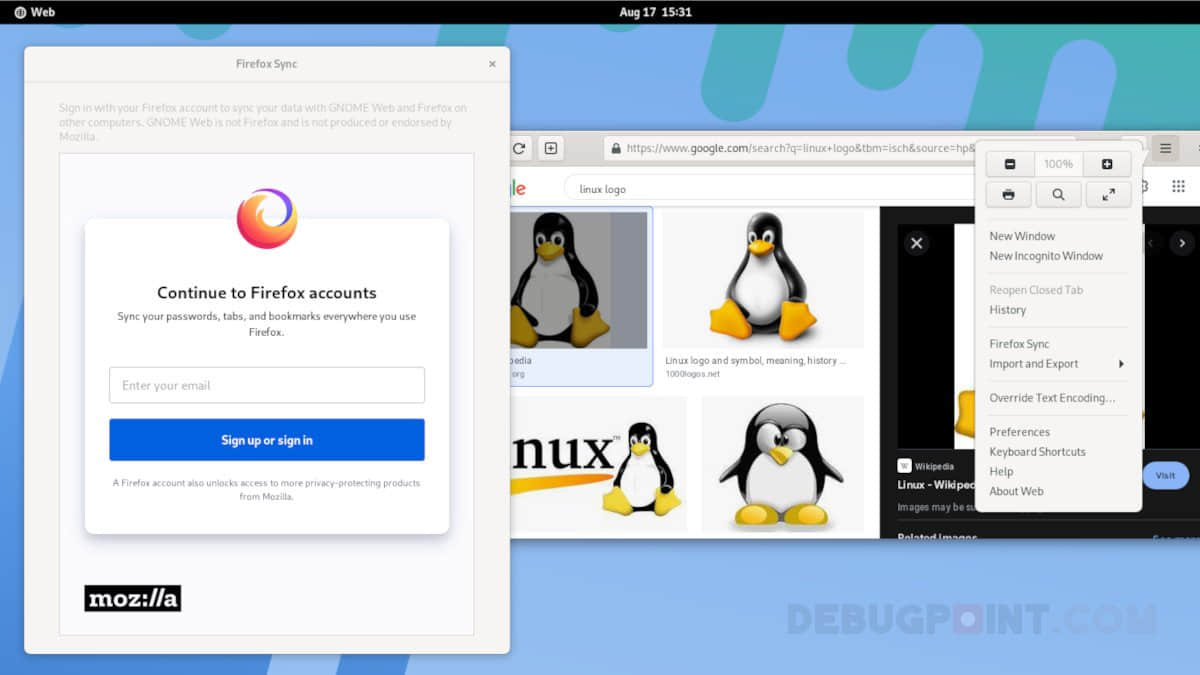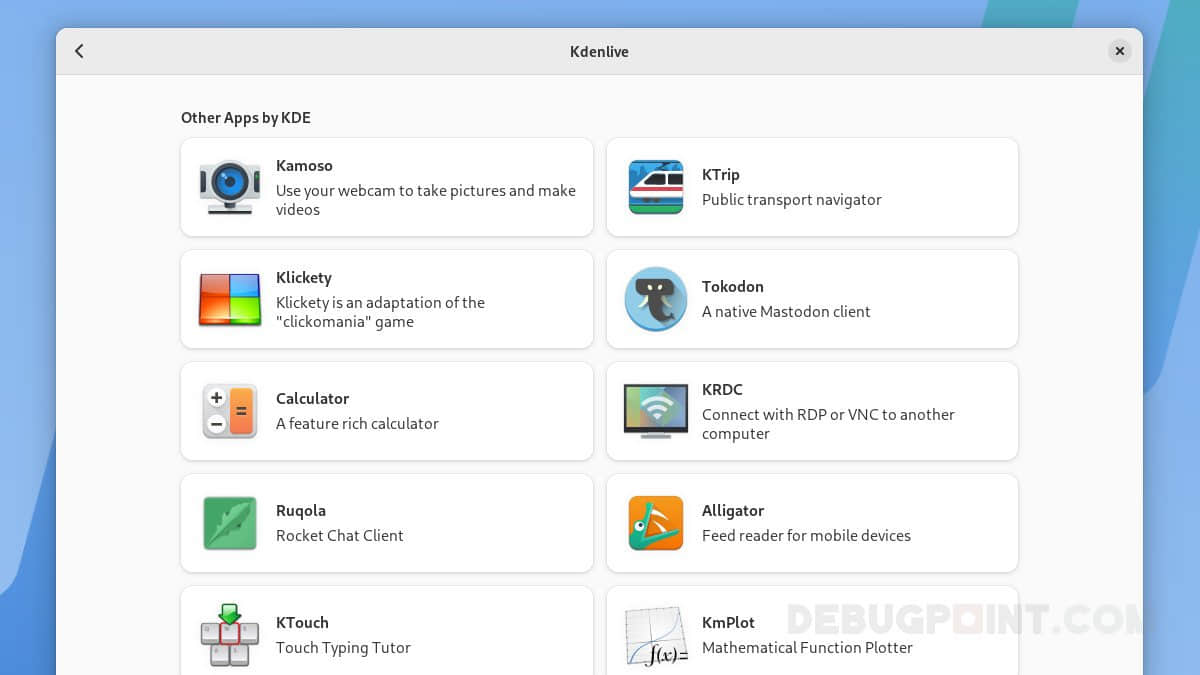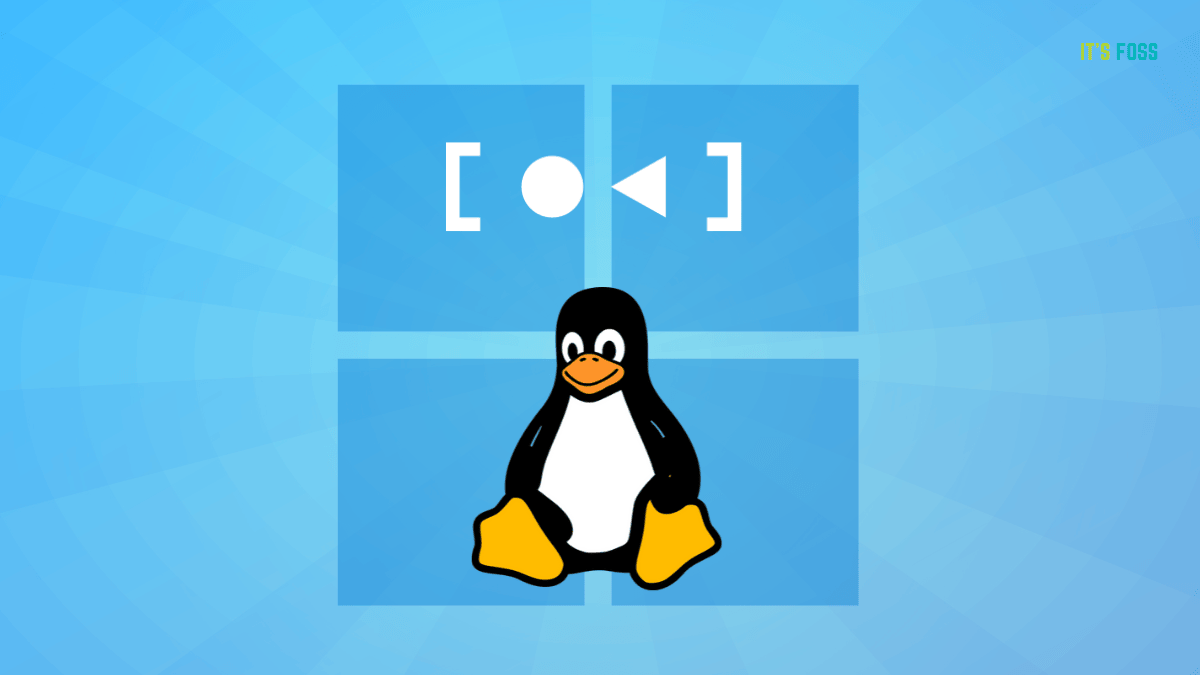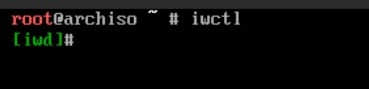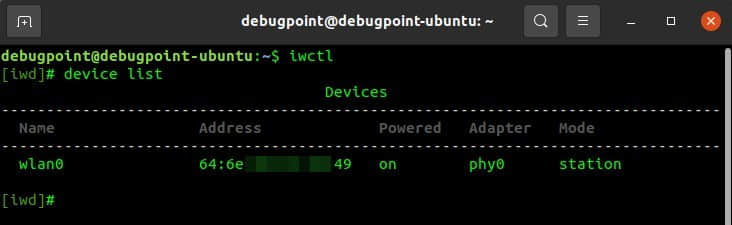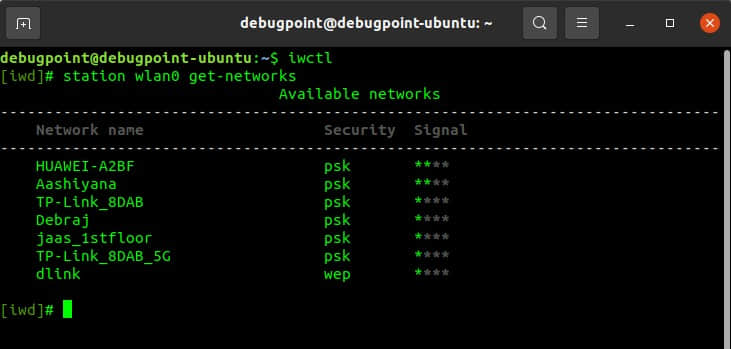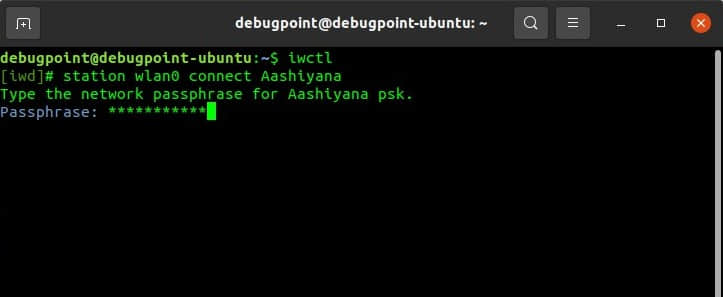我如何使用现场 USB 设备恢复我的 Linux 系统

Fedora 现场 USB 发行版为引导和进入恢复模式提供了有效的解决方案。
我的家庭实验室里有十几台物理计算机以及更多的虚拟机。这些系统中的大多数是我用来进行测试和实验的。我经常写使用自动化来简化系统管理任务的文章。我还在多个地方写过,我从自己的错误中学到的东西比几乎任何其他方式都多。
在过去的几周里,我学到了很多东西。
我给自己制造了一个大麻烦。作为多年的系统管理员,我写了数百篇关于 Linux 的文章和五本书,我应该对 Linux 更了解。话又说回来,我们都会犯错,这是一个重要的教训:你永远不会因为有经验而不犯错。
我不打算讨论我的错误的细节。告诉你这是一个错误就足够了,在我做之前我应该多考虑一下我在做什么。此外,细节并不是重点。经验不能让你免于犯下的每一个错误,但它可以帮助你恢复。这就是本文要讨论的内容:使用现场 USB 发行版启动并进入恢复模式。
问题
首先,我制造了问题,这本质上是 /etc/default/grub 文件的错误配置。接下来,我使用 Ansible 将错误配置的文件分发到我所有的物理计算机并运行 grub2-mkconfig。全部 12 个。这真的,真的很快。
除了两台之外,所有的都无法启动。它们在 Linux 启动的早期阶段崩溃,出现各种无法定位 /root 文件系统的错误。
我可以使用 root 密码进入“维护”模式,但是如果没有挂载 /root,即使是最简单的工具也无法访问。直接引导到恢复内核也不起作用。系统真的被破坏了。
Fedora 恢复模式
解决此问题的唯一方法是找到进入恢复模式的方法。当一切都失败时,Fedora 提供了一个非常酷的工具:用于安装 Fedora 新实例的 现场 USB 驱动器。
将 BIOS 设置为从现场 USB 设备启动后,我启动到 Fedora 36 Xfce 的 现场 用户桌面。我在桌面上打开了两个相邻的终端会话,并在两者中都切换到了 root 权限。
我在其中一个运行了 lsblk 以供参考。我使用该结果来识别 / 根分区以及 boot 和 efi 分区。我使用了我的一台虚拟机,如下所示。在这种情况下没有 efi 分区,因为此 VM 不使用 UEFI。
# lsblk
NAME MAJ:MIN RM SIZE RO TYPE MOUNTPOINTS
loop0 7:0 0 1.5G 1 loop
loop1 7:1 0 6G 1 loop
├─live-rw 253:0 0 6G 0 dm /
└─live-base 253:1 0 6G 1 dm
loop2 7:2 0 32G 0 loop
└─live-rw 253:0 0 6G 0 dm /
sda 8:0 0 120G 0 disk
├─sda1 8:1 0 1G 0 part
└─sda2 8:2 0 119G 0 part
├─vg01-swap 253:2 0 4G 0 lvm
├─vg01-tmp 253:3 0 10G 0 lvm
├─vg01-var 253:4 0 20G 0 lvm
├─vg01-home 253:5 0 5G 0 lvm
├─vg01-usr 253:6 0 20G 0 lvm
└─vg01-root 253:7 0 5G 0 lvm
sr0 11:0 1 1.6G 0 rom /run/initramfs/live
zram0 252:0 0 8G 0 disk [SWAP]
/dev/sda1 分区很容易识别为 /boot,根(/)分区也很明显。
在另一个终端会话中,我执行了一系列步骤来恢复我的系统。特定的卷组名称和设备分区(例如 /dev/sda1)因系统而异。此处显示的命令特定于我的情况。
目标是使用现场 USB 引导并完成启动,然后仅在镜像目录中挂载必要的文件系统,并运行 chroot 命令在 chroot 镜像目录中运行 Linux。这种方法绕过损坏的 GRUB(或其他)配置文件。但是,它提供了一个完整的运行系统,其中安装了所有原始文件系统以进行恢复,既是所需工具的来源,也是要进行更改的目标。
以下是步骤和相关命令:
- 创建目录
/mnt/sysimage以提供chroot目录的位置。 - 将根分区挂载到
/mnt/sysimage:
# mount /dev/mapper/vg01-root /mnt/sysimage
- 将
/mnt/sysimage设为你的工作目录:
# cd /mnt/sysimage
- 挂载
/boot和/boot/efi文件系统。 - 挂载其他主要文件系统。此步骤不需要像
/home和/tmp这样的文件系统:
# mount /dev/mapper/vg01-usr usr
# mount /dev/mapper/vg01-var var
- 绑定已挂载的重要文件系统,它们必须在已经 chroot 的系统和原始的现场系统之间共享,而后者仍然在外部运行:
# mount --bind /sys sys
# mount --bind /proc proc
- 一定要最后操作
/dev目录,否则其他文件系统不能挂载:
# mount --bind /dev dev
- chroot 到系统镜像:
# chroot /mnt/sysimage
系统现在已经准备好了,无论你需要做什么,都可以把它恢复到一个工作状态。然而,有一次我能够在这种状态下运行我的服务器数天,直到我能够研究测试出真正的修复方法。我并不推荐这样做,但在紧急情况下,当有任务需要启动和运行时,这可能是一个选择。
解决方案
当我让每个系统进入恢复模式,修复就很容易了。因为我的系统现在就像成功启动一样工作,我只需对 /etc/default/grub 和 /etc/fstab 进行必要的更改并运行 grub2-mkconfig > boot/grub2/grub.cfg 命令。我使用 exit 命令退出 chroot 环境,然后重启主机。
当然,我无法自动从我的意外事故中恢复过来。我必须在每台主机上手动执行整个过程,这是使用自动化快速和容易地传播我自己的错误的一点报应。
得到教训
尽管它们很有用,我曾经讨厌在我的一些系统管理员工作中举行的“经验教训”会议,但看来我确实需要提醒自己一些事情。因此,这里是我从这场自作自受的惨败中获得的“教训”。
首先,无法引导的十个系统使用了不同的卷组命名方案,而我的新 GRUB 配置没有考虑到这一点。我只是忽略了它们可能不同的事实。
- 彻底考虑清楚。
- 并非所有系统都相同。
- 测试一切。
- 验证一切。
- 永远不要做假设。
现在一切正常。希望我也聪明一点。
via: https://opensource.com/article/22/9/recover-linux-system-live-usb
作者:David Both 选题:lkxed 译者:geekpi 校对:wxy